Photoshop美工教程:塑造美女紧身内衣曲线(3)
文章来源于 PS教程网,感谢作者 Tataplay尖尖 给我们带来经精彩的文章!设计教程/PS教程/照片处理2012-12-17
13、展现曲线的方法很多,常用的为描边路径,选择画笔工具,设置前景色为白色,硬度为0,大小适当,这里为8像素,如下所示: 14、单击进入路径面板,在工作路径上单击右键选择描边路径,设置工具为画笔,勾选模拟压
13、展现曲线的方法很多,常用的为描边路径,选择画笔工具,设置前景色为白色,硬度为0,大小适当,这里为8像素,如下所示:
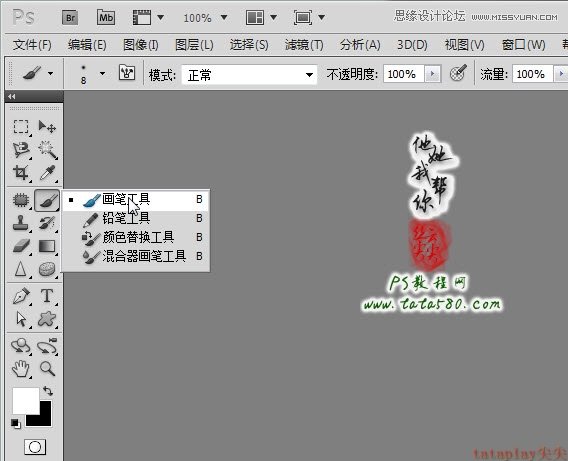
14、单击进入“路径”面板,在工作路径上单击右键选择“描边路径”,设置工具为“画笔”,勾选“模拟压力”,如下图所示:

15、应用描边后效果如下图所示,要让路径看不见可以在路径面板上空白处单击即可。

16、有时为了让曲线效果更好,可以适当设置外发光,当然这不是必需的,根据需求进行,本例有适当进行设置,确保选中曲线图层2,选择菜单“图层->图层样式->外发光”,设置不透明度为50%,扩展为3%,大小为5像素,如下图所示:

17、应用图层样式后效果如下图所示,具体可调整参数值来达到不同的效果:

18、接下来我们来处理腹部曲线,目的为了展现紧身内衣收腹效果,操作方法相同,在腹部拉出一条曲线,尽量与腹部曲线走势相同,如下图所示:
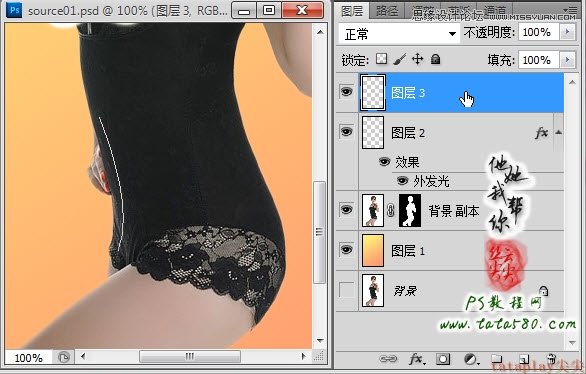
19、同样的方法进行描边路径,当然画笔的参数等要适当改变,描边完具体效果如下图所示:

20、接着再做背部曲线,对于侧面图这个特别重要,从背部一直到臀部的曲线要突出流畅,重点突出紧身内衣塑造完美身材,达到抬臀的效果,并能完美的突出女性的曲线美,本例拉出的曲线效果如下图所示,这种曲线一般由三到四个点即可完成:

21、一样新建图层4,描边后大致效果如下图所示:

22、单击选择椭圆工具,设置属性为路径,如下图所示:
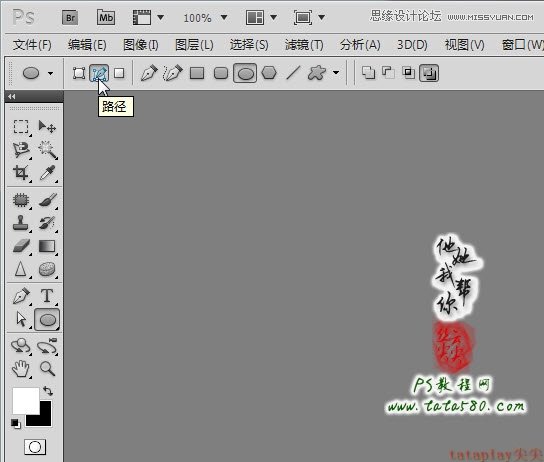
23、接着来做收腹的箭头效果,这个在服饰处理中经常用到,新建一图层5,然后在腰部位置拉出一个椭圆路径,大致效果如下图所示:

 情非得已
情非得已
推荐文章
-
 Photoshop制作唯美可爱的女生头像照片2020-03-17
Photoshop制作唯美可爱的女生头像照片2020-03-17
-
 Photoshop快速给人物添加火焰燃烧效果2020-03-12
Photoshop快速给人物添加火焰燃烧效果2020-03-12
-
 Photoshop调出人物写真甜美通透艺术效果2020-03-06
Photoshop调出人物写真甜美通透艺术效果2020-03-06
-
 Photoshop保留质感修出古铜色人像皮肤2020-03-06
Photoshop保留质感修出古铜色人像皮肤2020-03-06
-
 Photoshop制作模特人像柔润的头发效果2020-03-04
Photoshop制作模特人像柔润的头发效果2020-03-04
-
 古风效果:用PS调出外景人像中国风意境效果2019-11-08
古风效果:用PS调出外景人像中国风意境效果2019-11-08
-
 插画效果:用PS把风景照片转插画效果2019-10-21
插画效果:用PS把风景照片转插画效果2019-10-21
-
 胶片效果:用PS调出人像复古胶片效果2019-08-02
胶片效果:用PS调出人像复古胶片效果2019-08-02
-
 素描效果:用PS制作人像彩色铅笔画效果2019-07-12
素描效果:用PS制作人像彩色铅笔画效果2019-07-12
-
 后期精修:用PS给人物皮肤均匀的磨皮2019-05-10
后期精修:用PS给人物皮肤均匀的磨皮2019-05-10
热门文章
-
 Photoshop利用素材制作炫丽的科技背景2021-03-11
Photoshop利用素材制作炫丽的科技背景2021-03-11
-
 Photoshop使用中性灰磨皮法给人像精修2021-02-23
Photoshop使用中性灰磨皮法给人像精修2021-02-23
-
 Photoshop制作水彩风格的风景图2021-03-10
Photoshop制作水彩风格的风景图2021-03-10
-
 Photoshop制作创意的文字排版人像效果2021-03-09
Photoshop制作创意的文字排版人像效果2021-03-09
-
 Photoshop制作逼真的投影效果2021-03-11
Photoshop制作逼真的投影效果2021-03-11
-
 Photoshop制作故障干扰艺术效果2021-03-09
Photoshop制作故障干扰艺术效果2021-03-09
-
 Photoshop制作被切割的易拉罐效果图2021-03-10
Photoshop制作被切割的易拉罐效果图2021-03-10
-
 Photoshop制作人物支离破碎的打散效果2021-03-10
Photoshop制作人物支离破碎的打散效果2021-03-10
-
 Photoshop给美女人像快速转为素描效果
相关文章16692020-03-03
Photoshop给美女人像快速转为素描效果
相关文章16692020-03-03
-
 古风效果:用PS调出外景人像中国风意境效果
相关文章27742019-11-08
古风效果:用PS调出外景人像中国风意境效果
相关文章27742019-11-08
-
 甜美效果:用PS调出室内美女清新淡雅效果
相关文章5022019-08-09
甜美效果:用PS调出室内美女清新淡雅效果
相关文章5022019-08-09
-
 通透效果:用PS调出清晰通透的蓝天效果
相关文章5502019-08-08
通透效果:用PS调出清晰通透的蓝天效果
相关文章5502019-08-08
-
 胶片效果:用PS调出人像复古胶片效果
相关文章5062019-08-02
胶片效果:用PS调出人像复古胶片效果
相关文章5062019-08-02
-
 电影效果:用PS调出年代感电影艺术效果
相关文章4852019-07-19
电影效果:用PS调出年代感电影艺术效果
相关文章4852019-07-19
-
 工笔画效果:用PS制作古典工笔画效果
相关文章10012019-04-15
工笔画效果:用PS制作古典工笔画效果
相关文章10012019-04-15
-
 复古效果:用PS制作民国风格的人像效果
相关文章8332019-04-08
复古效果:用PS制作民国风格的人像效果
相关文章8332019-04-08
